
من المحتمل أنك في بعض الأحيان ترغب في التحقق من ما يحدث حول منزلك من هاتفك. المشكلة هي أنه ما لم تقم بالغطس بانتظام في صندوق أموال Scrooge McDuck الخاص بك، فإن تقنية الكاميرا اللائقة التي يمكن مشاهدتها عن بعد لا تزال ترفًا لا يمكن تحمله بالنسبة لمعظم الناس. إنها ميزة مميزة للعديد من شركات الإنذار، على الرغم من أن التكنولوجيا التي تقف وراءها قديمة جدًا، ويمكن أن تكون أسعار عروض متاجر المستودعات باهظة جدًا. حضور قوة الشعب و الشعاع الهوائي للاعتذارات تخدم التطبيقات نفس الغرض تقريبًا: إعادة استخدام أجهزة iOS التي تمتلكها بالفعل في كاميرات متصلة دائمًا يمكنك تسجيل الوصول إليها في أي مكان. على الرغم من التشابه ظاهريًا، إلا أن أسس التطبيقين مختلفة تمامًا. سنلقي بعض الضوء على سبب أهمية ذلك حتى تتمكن من تحديد الخيار المناسب لك.
يشترك كل من Airbeam وPresence في مجموعة مشتركة من الميزات الأساسية. يتيح لك كل منها تحويل جهاز iPhone أو iPad القديم أو حتى iPod Touch المجهز بكاميرا إلى كاميرا مراقبة صغيرة، مع إمكانات صوتية وقوية للكشف عن الحركة. يدعم كلاهما إشعار البريد الإلكتروني بأحداث الحركة فور حدوثها، ويمكن مراقبة تدفقات الفيديو والصوت المباشرة من الكاميرا من جهاز iPhone أو iPad أو iPod Touch آخر. يقدم كلاهما إعدادًا أوليًا بسيطًا يتكون من ما يزيد قليلاً عن تثبيت التطبيق وتشغيله على جهازين. والأهم من ذلك، أن كلاهما يقومان بعمل جيد مع هذه الميزات الأساسية. استجابة الفيديو وجودته متطابقة تقريبًا. Presence هو تطبيق مجاني، مدعوم بسوق مدمج للأدوات المتوافقة مع Presence، في حين أن سعر Airbeam معقول جدًا وهو 3.99 دولارًا (ويتوفر أيضًا إصدار MacOS).
مقاطع الفيديو الموصى بها
الإعداد الأولي والتكوين
من السهل جدًا البدء باستخدام Airbeam؛ قم بتشغيل التطبيق على جهاز الكاميرا، ثم اضغط على الكاميرا، ثم قم بتشغيله على جهاز المراقبة. سيكتشف تلقائيًا جميع الكاميرات الموجودة على الشبكة المحلية، ويبدأ في عرض تدفقات الفيديو المصغرة منهم، بالإضافة إلى تشغيل خادم ويب صغير يمكنك توجيه أي متصفح في المنزل إليه لمشاهدته فيديو. إذا كنت ترغب فقط في مشاهدة الكاميرات في منزلك، أثناء تواجدك بالمنزل، فأنت جاهز تمامًا. ومع ذلك، إذا كنت تريد أن تكون قادرًا على مشاهدة الكاميرا أثناء عدم تواجدك في المنزل، أو الحصول على تنبيهات عبر البريد الإلكتروني عند اكتشاف الحركة، فهناك المزيد مما يجب عليك فعله (ويجب فهم المشكلات الأمنية). المزيد عن ذلك لاحقًا.
متعلق ب
- هل سيؤدي شراء iRobot من Amazon إلى تحويل جهاز Roomba الخاص بك إلى جاسوس؟
- أفضل تطبيقات الغسيل لنظامي التشغيل Android وiOS
- Eve Cam هي كاميرا أمان داخلية HomeKit تحفظ تسجيلاتك في iCloud


يعد الحضور أمرًا سهلاً تقريبًا للتشغيل. في المرة الأولى التي تقوم فيها بتشغيل تطبيق Presence، ستحتاج إلى توفير عنوان بريد إلكتروني وكلمة مرور لإنشاء حساب، ثم تمكين كاميرا الجهاز المحلي. على الأجهزة الأخرى، ما عليك سوى تسجيل الدخول بنفس عنوان البريد الإلكتروني وكلمة المرور، وسيكون البث من أي كاميرا قيد التشغيل في حسابك متاحًا بنقرة واحدة. على عكس Airbeam، لا يلزم إجراء أي تكوين إضافي لمراقبة الكاميرات في منزلك من أي مكان يتوفر فيه اتصال جيد بالإنترنت.
المشاهدة عن بعد
أصبح العرض عن بعد الذي لا يتطلب أي تكوين ممكنًا من خلال الترحيل السحابي: خادم مركزي يعمل كمنسق بين الكاميرات والشاشات. عندما يتم إجراء طلب مراقبة من جهاز آخر تم تسجيل دخوله إلى حسابك، يتم بث فيديو الكاميرا بشكل آمن إلى الخادم المركزي وإلى هاتفك أو جهاز iPad. بافتراض أنك تثق في أن People Power لن تتطفل على تدفقات الفيديو الخاصة بك التي تمر عبر خوادمهم، فهذه طريقة آمنة جدًا ومأمونة وبسيطة للحصول على مراقبة الفيديو عن بعد. يدعم الحضور أيضًا ميزة الاتصال الأساسية ثنائية الاتجاه؛ ما عليك سوى النقر على أيقونة الكاميرا أثناء مشاهدة البث، وسيعمل كلا الطرفين بأسلوب FaceTime للسماح لك بالصراخ على الكلب أو تهدئة انهيار طفلك دون رحلة إلى المنزل. نقرة أخرى تعيدك إلى وضع عرض الكاميرا العادي. ليس للحضور أي طريقة رسمية لمشاركة بث الكاميرا مع صديق، ولكن يمكنك دائمًا منح شخص ما معلومات تسجيل الدخول وكلمة المرور الخاصة بك في وقت قصير.
ما لم تكن تغطس بشكل منتظم في صندوق أموال Scrooge McDuck الخاص بك، فإن تقنية الكاميرا اللائقة التي يمكن مشاهدتها عن بعد تعد رفاهية لا يمكن تحملها.
في المقابل، فإن تمكين إمكانيات المشاهدة عن بعد في Airbeam يشبه إلى حد كبير تحميل مسدس وتوجيهه بعناية لتجنب قدمك. بدون خادم مركزي لتنسيق كل شيء، فأنت مسؤول عن تكوين (وتأمين) عرض الكاميرا عن بعد عبر عنوان IP الخاص باتصال الإنترنت المنزلي الخاص بك. لقد جعلت الاعتذارات العملية بسيطة إلى حد ما؛ بافتراض أن لديك جهاز توجيه مزودًا بتقنية Universal Plug and Play (UPnP) أو تقنية NAT-PMP المشابهة من Apple، فإنه سيتعامل مع جميع تكوينات إعادة توجيه المنفذ على جهاز التوجيه تلقائيًا. الجزء المخيف حول تعريض تطبيق كاميرا Airbeam للإنترنت هو أن الإعدادات الافتراضية لا تتطلب كلمة مرور لعرض دفق الفيديو.
على الرغم من أن المشاركة ملائمة (يمكن لأي شخص رؤية الكاميرا إذا أعطيته العنوان)، إلا أنها غير آمنة أيضًا، خاصة إذا كانت الكاميرا أو الميكروفون قد تلتقط شيئًا حساسًا. يمكن لأي شخص يخمن عنوان IP والمنفذ الصحيحين عرض الكاميرا الخاصة بك في المتصفح، وتشغيل وتنزيل تسجيلات الفيديو والصوت عن بعد. يقوم المتسللون بشكل روتيني بفحص موفري النطاق العريض المنزلي بحثًا عن المنافذ المفتوحة، لذلك هذا ليس احتمالا بعيد المنال كما قد تظن. يوجد خيار الحماية بكلمة مرور، لكنه موجود أسفل خيار تمكين المشاهدة عن بعد؛ لقد فاتنا ذلك تمامًا عند إعداد الكاميرا على جهاز iPhone.
أدى تعيين كلمة مرور إلى جعل مشاهدة الفيديو أكثر تشويشًا في إعداد الاختبار الخاص بنا. أيضًا، حتى مع تعيين كلمة مرور، نوصي بتجنب مراقبة الكاميرا المستندة إلى متصفح Airbeam في الأماكن العامة المزودة بشبكة WiFi مفتوحة (التزم بالتطبيق). يتم إرسال كلمة المرور في عارض المتصفح بشكل غير مشفرة عبر الإنترنت، مما يسمح للجميع كيدي السيناريو يعرف كل من مكان قريب عنوان الكاميرا وكيفية الدخول.
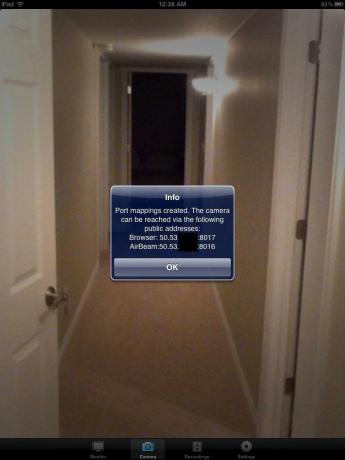


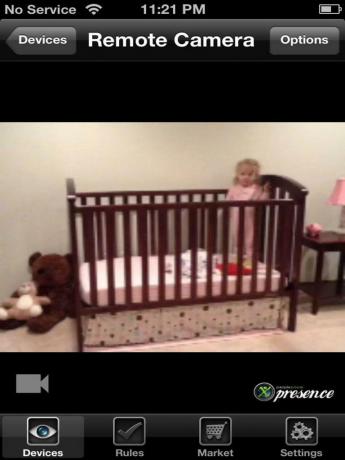
إذا قررت القيام بذلك، فقم أولاً بتعيين كلمة مرور، ثم اقلب مفتاح تشغيل المنفذ ضمن الإعدادات على جهاز الكاميرا. سيؤدي هذا إلى عرض خادم الويب الخاص بالكاميرا على الإنترنت وعرض أيقونة السحابة الخضراء التي يمكنك النقر عليها للوصول إلى الجمهور عنوان IP والمنفذ، الذي ستدخله في أي جهاز ترغب في مراقبة الكاميرا منه عن بعد (التطبيق أو المتصفح). يخضع عنوان IP الخاص بمعظم اتصالات النطاق العريض المنزلية للتغيير في أي وقت، لذا توصي Appologics باستخدام خدمة DNS الديناميكية لتمنحك اسم مضيف ثابتًا للاتصال بالكاميرا. من الأسهل تذكر اسم المضيف بدلاً من تذكر عنوان IP، وستحصل على الكثير من التدريب، نظرًا لأنه يتم نسيان الكاميرات البعيدة عند بدء تشغيل التطبيق (سيتعين عليك إدخالها في كل مرة). على الجانب الإيجابي، يقدم Airbeam مجموعة من الخيارات المفيدة التي تسمح لك بتعديل جودة الفيديو والإعدادات الأخرى لتلائم الشبكات المنخفضة جدًا أو عالية السرعة جدًا.
في نهاية المطاف، فإن عدم وجود مرحل سحابي لإدارة التفاصيل العديدة يمكن أن يجعل تكوين العرض عن بعد لـ Airbeam أكثر تعقيدًا (ويسهل فقدان إصبعك المجازي إذا أخطأت في الأمان).
إشعارات
نظرًا لخادم Presence المركزي، أصبح الحصول على إشعارات البريد الإلكتروني الخاصة بأحداث الحركة أمرًا سهلاً - ما عليك سوى قلب ميزة اكتشاف الحركة قم بتشغيل الكاميرا، وستتلقى تنبيهًا عبر البريد الإلكتروني يتضمن بضع ثوانٍ من فيديو Quicktime في كل مرة يحدث فيها حدث حركة. يتم إرسال البريد الإلكتروني مباشرة من خادم الحضور، دون الحاجة إلى تكوين إضافي. يحتوي الحضور أيضًا على مفتاح Home/Away وقواعد تعتمد على الوقت يمكنها تمكين أو تعطيل اكتشاف الحركة للكاميرا. على الجانب السلبي، لا يمكن ضبط عتبات اكتشاف الحركة، لذلك من السهل الحصول على الكثير من الإشعارات الكاذبة.

يعد تكوين إشعارات البريد الإلكتروني في Airbeam أكثر تعقيدًا؛ مرة أخرى، ويرجع ذلك في الغالب إلى عدم وجود خادم مركزي. ستحتاج إلى تكوين جهاز الكاميرا باستخدام عنوان خادم SMTP واسم المستخدم وكلمة المرور لموفر البريد الإلكتروني الخاص بك؛ سيأتي إشعار البريد الإلكتروني من عنوانك الخاص بدلاً من Airbeam. يمكن إرفاق اللقطات وفيديو Quicktime بإشعار البريد الإلكتروني أيضًا. ومع ذلك، لا يبدو أن ذلك يحد من طول مقاطع الفيديو، لذلك من السهل جدًا سد صندوق البريد الإلكتروني بمقاطع فيديو كبيرة إذا قمت بتحديد تسجيل عالي الجودة. يمكن ضبط حدود اكتشاف الحركة في Airbeam، لذلك من السهل التعامل مع الظلال غير التقليدية وغيرها من المشكلات التي تثير الإنذارات الكاذبة.
تسجيل الحدث
لا يوفر الحضور أي تسجيل للحدث، باستثناء المقتطفات الثانية القليلة التي يتم إرفاقها تلقائيًا بإشعار البريد الإلكتروني لاكتشاف الحركة. ربما يكون هذا هو العيب الأكثر أهمية في تطبيق Presence؛ نتمنى حقًا أن يدعم التخزين المحلي وتدفق التسجيلات السحابية.
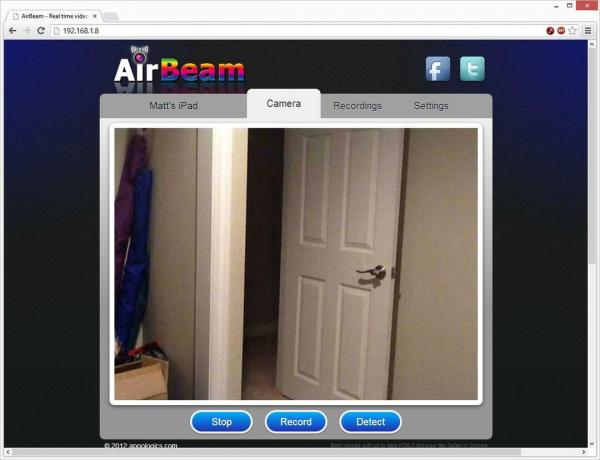
يوفر Airbeam إمكانات أكثر قوة لتسجيل الأحداث. يمكن تسجيل كل من الأحداث التي يتم تشغيلها بواسطة الفيديو والصوت تلقائيًا وتخزينها على جهاز الكاميرا من خلال تمكين ميزة اكتشاف الحركة (على الكاميرا أو عن بُعد)؛ يمكن أيضًا بدء التسجيلات يدويًا بواسطة جهاز مراقبة عن بعد (مرة أخرى، يتم تخزينها على الكاميرا لمراجعتها لاحقًا). لدى Airbeam طريقة لنقل التسجيلات تلقائيًا إلى جهاز مراقبة أثناء إنشائها، ولكن لم يحالفنا الحظ مع هذه الميزة، حتى على شبكة WiFi محلية سريعة. والغريب أنه لا يبدو أنه يمكن مراجعة التسجيلات السابقة عن بعد من تطبيق Airbeam. يبدو أن الطريقة الأكثر فائدة (باستثناء فحص جهاز الكاميرا عند عودتك إلى المنزل) هي عبر متصفح ويب يدعم Quicktime. بعد الاتصال والضغط على زر التسجيلات، تظهر قائمة ذات طابع زمني لمقاطع فيديو الأحداث، منها يمكن تنزيل التسجيلات بشكل فردي للعرض المحلي (ولكن مرة أخرى، احذر من كلمة المرور غير المشفرة على شبكة WiFi عامة!).
ولم لا؟
اتضح أن هناك أسبابًا وجيهة للأجهزة المخصصة للقيام بمراقبة الفيديو الحقيقية. على الرغم من أن كاميرات Apple توفر جودة جيدة، إلا أنها لا توفر (حتى الآن) رؤية ليلية، وهي ميزة قياسية حتى في أرخص أجهزة مراقبة الأطفال بالفيديو وحزم الكاميرات الأمنية في متاجر المستودعات. مع التسجيل المحدود للأحداث على الجهاز، يكون احتمال حصولك على شيء مفيد في حالة وقوع حدث منخفض السطو - وحتى أقل من ذلك إذا قرر اللص المعني السطو على هاتف iPhone 3GS الذي يبدو غير ضار والذي يقوم بالتسجيل له. يمكن أن يشكل الحصول على زوايا مفيدة للكاميرا تحديًا أيضًا: فمعظم القواعد لم تكن مصممة لضبط الزاوية، لذا قد تضطر إلى ذلك كن ذكيًا في حشو الأشياء بالأسفل أو تجهيز أنواع أخرى من حوامل الأجهزة لالتقاط الحركة التي تبحث عنها ل. يجعل التواجد زوايا الكاميرا أكثر صعوبة، نظرًا لأن الفيديو يتخذ دائمًا اتجاهًا أفقيًا، بغض النظر عن موضع الجهاز. إذا كنت تستخدم رصيف الوضع الرأسي مع الحضور، فكن مستعدًا لصدمة في رقبتك عند مشاهدة الفيديو. يقدم سوقهم داخل التطبيق مجموعة واسعة من حلول التركيب، والتي يبدو حاليًا أنها المصدر الوحيد للدخل، نظرًا لأن التطبيق مجاني.
الاستنتاجات
بعد قضاء بعض الوقت مع كليهما، لن يحل أي من Presence أو Airbeam محل نظام فيديو عن بعد حقيقي لاكتشاف الحركة. ومع ذلك، فإن معظمنا لا يحتاج إلى ذلك؛ إعداد سريع لكاميرا المربية لمراقبة جليسة الأطفال الجديدة أو معرفة الكلب الذي يقوم بإعداد وجبة الغداء من حذائك. يعد كل من Presence وAirbeam مناسبين تمامًا لمراقبة الفيديو غير الرسمية داخل المنزل للرضيع أو الحيوانات الأليفة أو الأطفال. إذا كنت تتطلع إلى البدء والتشغيل بسرعة للعرض عن بعد بأقل قدر من المتاعب، فيجب علينا إعطاء الأفضلية للحضور. إنه عرض قوي، على الرغم من افتقاره لبعض ميزات التسجيل والمرونة في Airbeam. إذا كنت بحاجة إلى تسجيل الأحداث، أو تكوين أكثر تفصيلاً، وكنت على استعداد للتغاضي عن الإعداد البعيد الأكثر تعقيدًا، فقد يكون Airbeam مناسبًا لك بشكل أفضل. نود أن نرى المزيد من إمكانيات التسجيل في Presence، وتشفير المتصفح في Airbeam – وقدرات رؤية ليلية أفضل في كليهما – وعند هذه النقطة يمكننا أن نوصي بشدة بأي منهما.
توصيات المحررين
- تحصل Samsung SmartThings على دعم Matter على نظام iOS
- كيفية إعداد HomeKit Secure Video على أجهزتك
- مايكروسوفت تنهي دعم Cortana لأنظمة iOS وAndroid ومكبر الصوت Harman Kardon Invocation
- تنفصل Cortana عن نظامي التشغيل Android وiOS لتعمل بشكل ثابت مع Microsoft 365
- WWDC 2019: بدءًا من iOS 13 وحتى جهاز Mac Pro الجديد، إليك ما يمكن توقعه



